Windows 10 — Как скрыть запущенную программу или приложение?
В последнее время некоторые пользователи столкнулись с проблемой, когда нужно быстро скрыть работающую программу от посторонних глаз, не закрывая ее, поэтому мы можем предложить вам один великолепный способ сделать это.
Нажмите комбинацию клавиш Win + TAB или на кнопку «Представление задач», и кликните мышкой на «Создать рабочий стол»

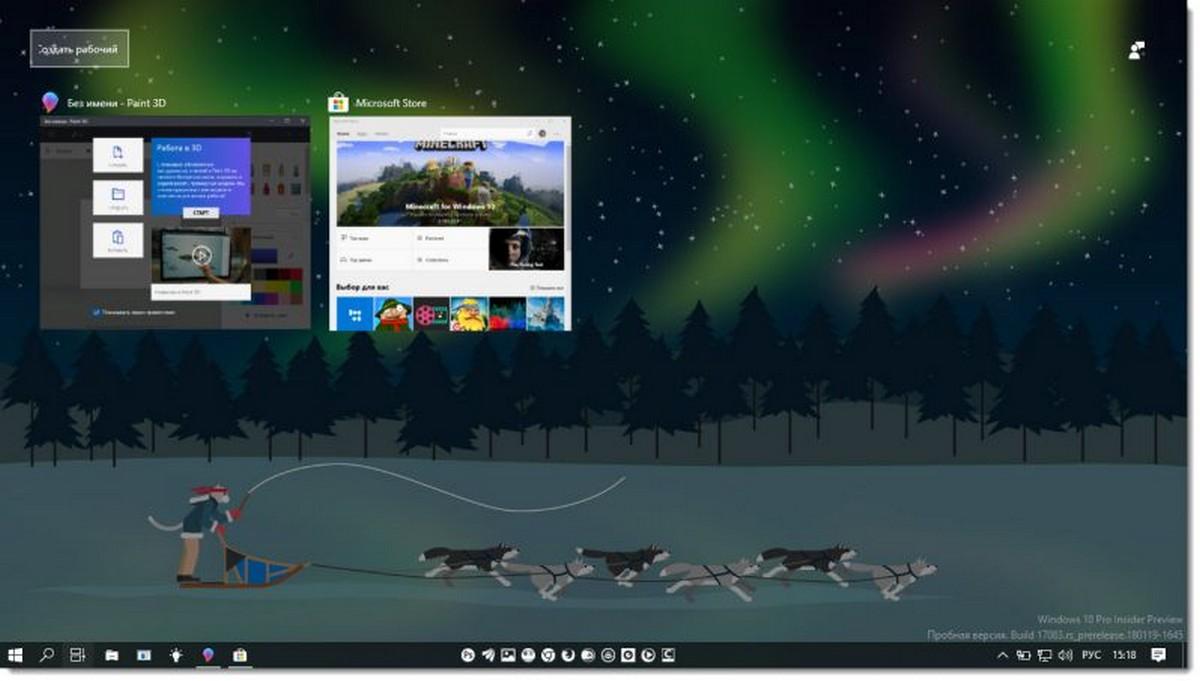
Перетащите мышкой приложение или программу, которую вы хотите скрыть, на «Новый рабочий стол 2», см. скрин:
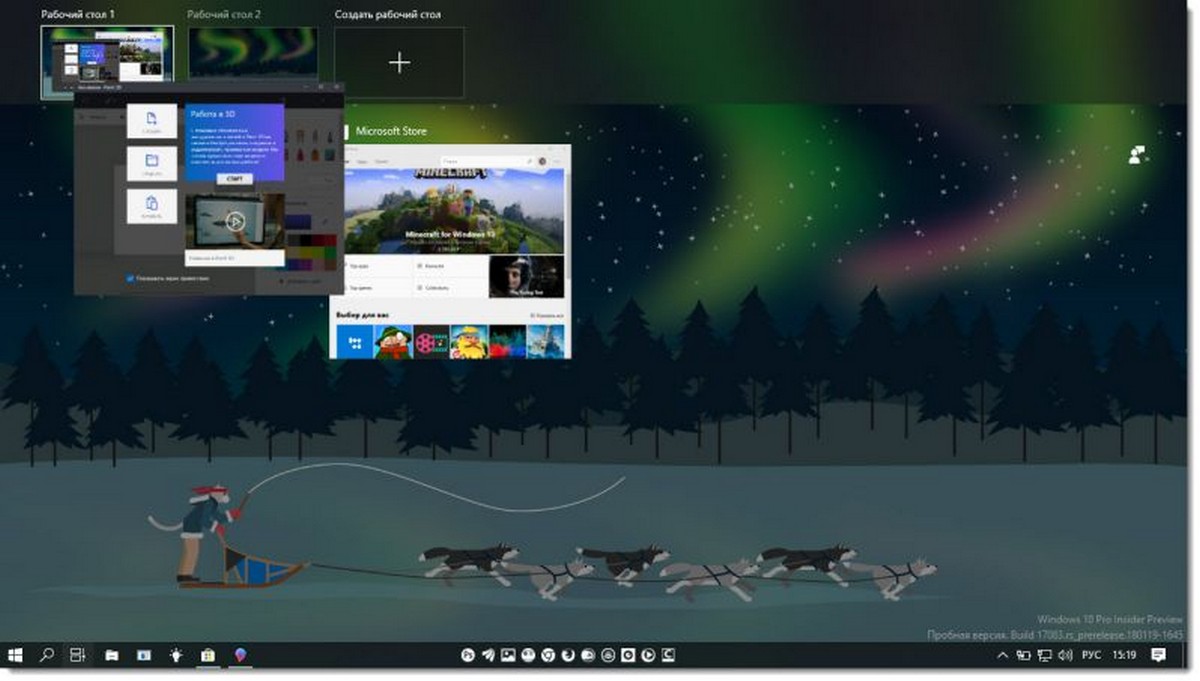
Перейдите на новый «Рабочий стол 2», куда была перемещена программа. Если нам нужно будет быстро скрыть программу, запущенную на «новом рабочем столе 2», мы сразу же нажимаем комбинацию клавиш Win + TAB или на значок «Представления задач» для переключения на «Рабочий стол 1»!
Запусти майнер НЕЗАМЕТНО))) Как скрыть окно майнера с панели задач и из трея ^^
Как скрыть запущенные приложения на панели задач Windows 11
Windows предназначена для поддержки многозадачности, которая позволяет пользователям запускать и использовать несколько приложений одновременно с панели задач. Вы можете свернуть некоторые приложения, чтобы они не отвлекали вас, пока они вам снова не понадобятся. Однако многозадачность загромождает панель задач слишком большим количеством свернутых окон.
В Windows 11 нет функции скрытия приложений на панели задач. Таким образом, единственный очевидный способ избавиться от беспорядка на панели задач — закрыть окна и открыть их приложения позже. Однако вы можете выбрать скрытие окон приложений на панели задач, не завершая их процессы, используя скрытие панели задач и WinRAP. Проверять Защитите свою конфиденциальность в дороге с помощью этих портативных приложений для Windows.

Скрыть запущенные приложения на панели задач Windows с помощью панели задач
Taskbar Hide — это отличное приложение для скрытия панели задач, которое вы можете использовать в Windows 11 и других платформах этой серии, начиная с 2000 года. Оно позволяет выборочно скрывать окна панели задач и значки на панели задач для активных приложений. Вот как вы можете скрыть запущенные приложения на панели задач Windows 11 с помощью этого специального приложения:
- Откройте веб-страницу для Панель задач Скрыть.
- Выберите вариант Скачать вон там.
- Чтобы открыть проводник, щелкните значок папки на панели задач.
- Откройте папку, в которую был загружен мастер установки Taskbar Hide.
- Дважды щелкните файл THSetup.exe.
- Продолжайте нажимать следующий В окне приветствия для установки панели задач скрыть в каталоге по умолчанию.
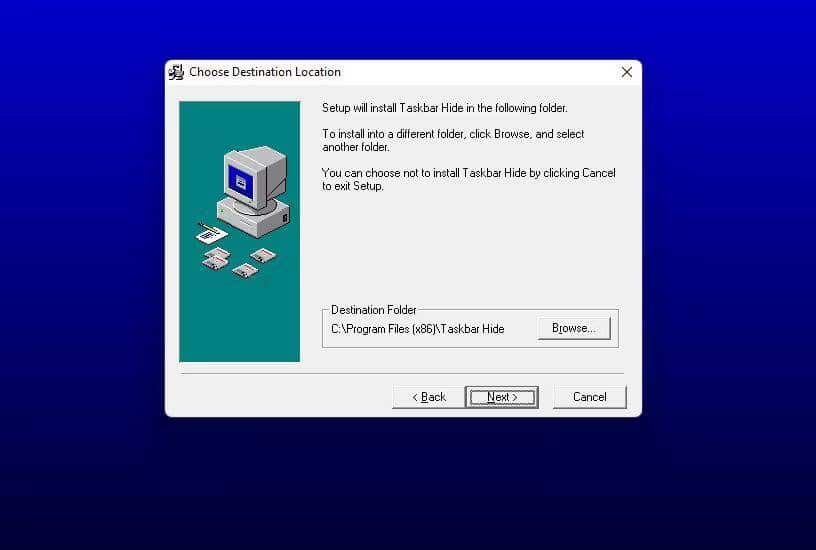
- Выберите вариант Завершите работу мастера настройки.
- Нажмите OK, чтобы завершить установку, перезапустив Windows.
- Запустите Taskbar Hide после перезагрузки.
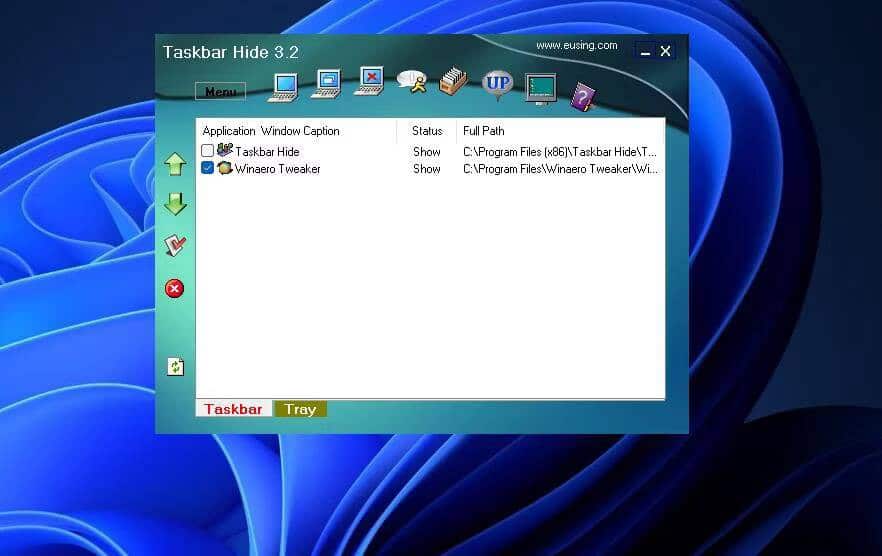
- Откройте несколько окон приложений и сверните их на панель задач.
- Установите флажки для окон виджетов в панели задач «Скрыть».
- Затем нажмите Option Скрыть окно выбранного приложения С помощью кнопки меню «Скрыть» на панели задач.
Теперь окна выбранных вами приложений исчезнут и не будут отображаться на панели задач. Тем не менее, вы можете легко восстановить его, когда это необходимо. Для этого установите галочки рядом с приложениями для их восстановления на панели задач и нажмите Окно Показать выбранное приложение.
Скрыть панель задач имеет вкладку «Трей», которая включает в себя все сторонние приложения, видимые на панели задач. Вы можете скрыть эти значки на панели задач, как и окна панели задач.
Установите флажки для элементов панели задач, которые нужно удалить, и выберите параметр. Скрыть выбранные значки на панели задач. Вы можете восстановить его, выбрав опцию Показать выбранные элементы из системного трея.
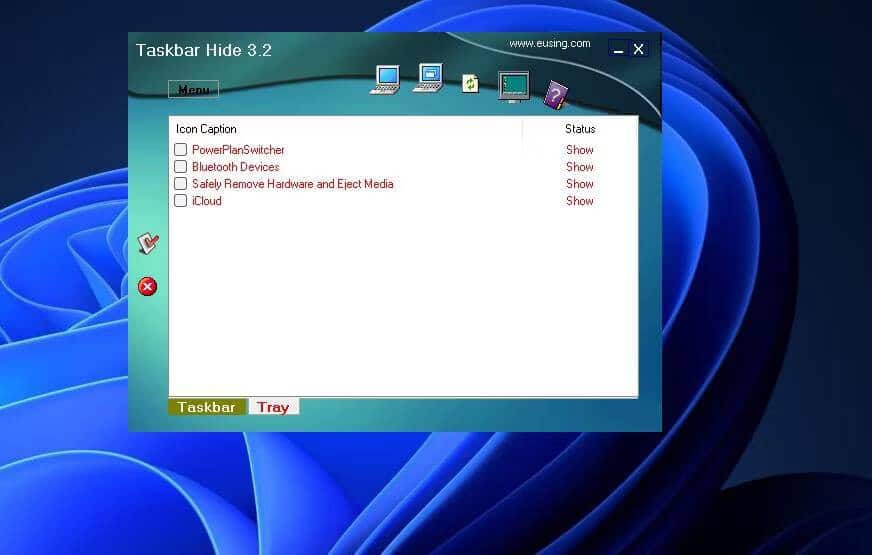
Вы также можете настроить окно так, чтобы оно всегда оставалось поверх всех окон, открытых с помощью функции «Скрыть панель задач». Установите флажок приложения на панели задач «Скрыть» и нажмите кнопку «Вверх».
Выберите приложение, которое вы хотите оставить наверху, в окне «Изменить состояние» и нажмите Всегда на вершине , и нажмите кнопку Ok. Тогда это окно останется поверх всех остальных открытых окон.
Панель задач Hide имеет настраиваемые горячие клавиши для скрытия/отображения окон панели задач. Чтобы просмотреть горячие клавиши по умолчанию, нажмите кнопку меню и выберите Настройки ; Показать вкладку горячие клавиши в окне Настройки Горячие клавиши приложения по умолчанию. Вы можете изменить их, щелкнув их поля и нажав клавиши Alt.
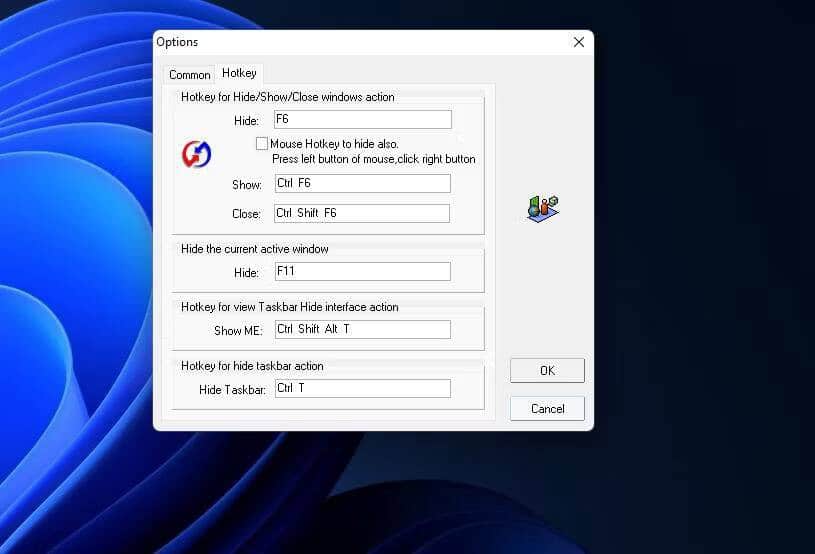
F6 Это клавиша быстрого доступа по умолчанию для скрытия панели задач, которая скрывает активное окно приложения, также известную как «клавиша босса». Эти клавиши появились в XNUMX-х годах, когда разработчики добавили сочетания клавиш, чтобы скрывать игры, чтобы босс не мог видеть, во что играют сотрудники.
Чтобы настроить общие параметры скрытия панели задач, щелкните вкладку год в окне опций. Вы можете добавить приложение в автозагрузку, установив флажок Автозапуск с Windows там. Если вы не хотите закрывать скрытые приложения с помощью панели задач Скрыть при закрытом приложении, выберите переключатель Показать там. Нажмите OK, чтобы сохранить все новые настройки. Проверять Лучшие способы исправить не удается развернуть приложения на панели задач в Windows.
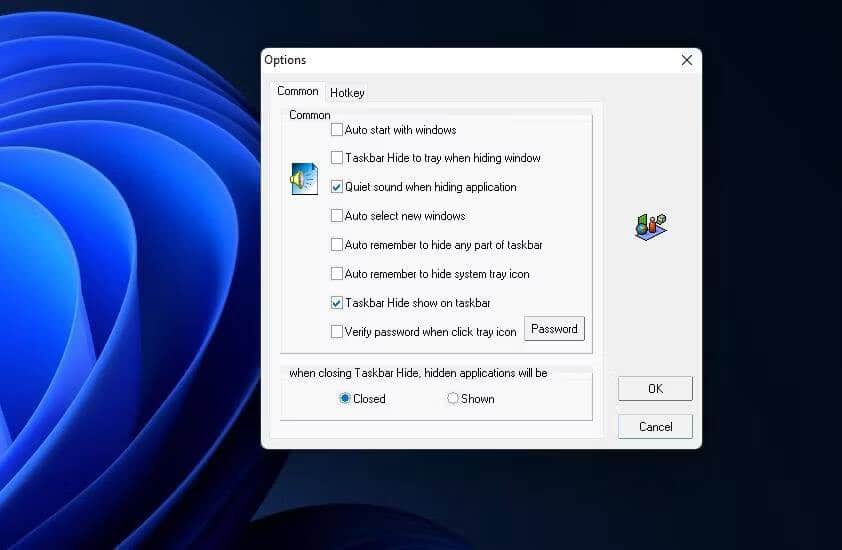
Скрыть запущенные приложения на панели задач Windows с помощью WinRAP
WinRAP — это портативная альтернатива Скрытию панели задач, которую можно использовать с USB-накопителя (или флэш-накопителя). Это приложение также включает в себя режим блокировки, в котором вы можете установить пароль для просмотра скрытых окон. Вы можете скрыть приложения на панели задач с помощью WinRAP следующим образом:
- Доступ к странице загрузки WinRAP.
- Найдите Загрузить сейчас -> Внешнее зеркало 1 чтобы сохранить ZIP-файл приложения.
- Откройте папку, содержащую сжатый файл WinRAP, в проводнике Windows.
- Извлеките zip-файл WinRAP, как описано в Руководство по распаковке файлов в Windows.
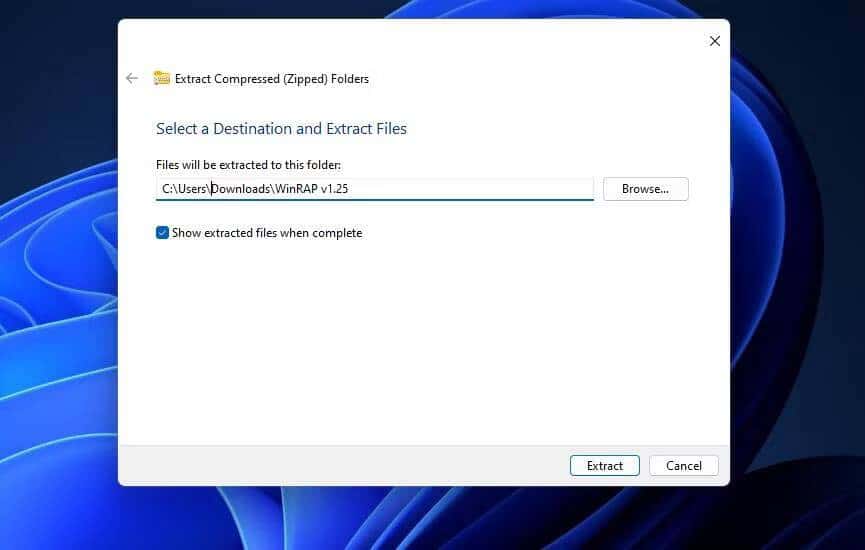
- Дважды щелкните файл WinRAP v1.25.exe в распакованной папке WinRAP.
- Запустите и сверните некоторые приложения.
- Нажмите кнопку «Обновить» в окне WinRAP.
- Выберите окно, чтобы скрыть его в списке приложения работают.
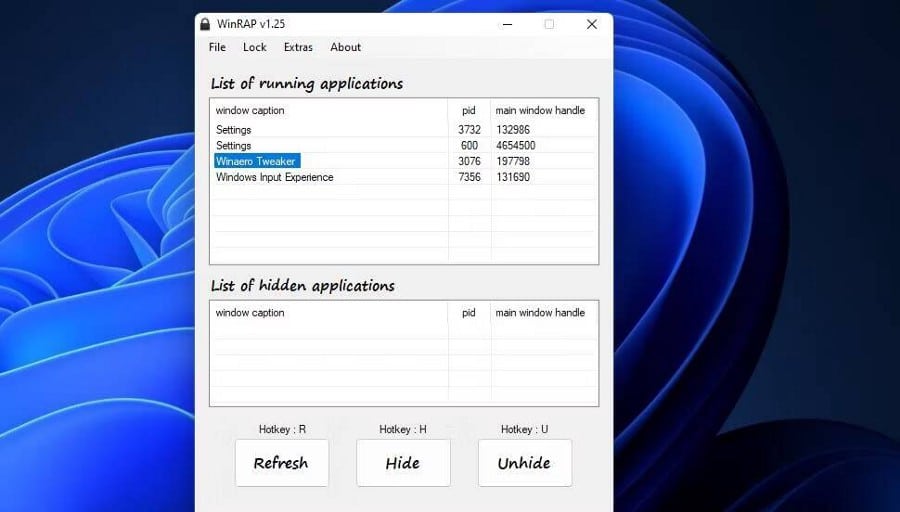
Выбранное окно теперь будет скрыто. Вы увидите их в списке скрытых приложений WinRAP. Вы можете восстановить окно на панели задач, выбрав его в списке скрытых приложений и нажав Показать.
Функция блокировки WinRAP гарантирует, что никто не сможет определить, какое приложение вы используете, и следить за вами, пока вы находитесь вдали от компьютера. Если вы хотите заблокировать скрытые окна приложений, коснитесь меню блокировки. Выберите в этом меню параметр «Нормальный режим». Затем параметры WinRAP будут недоступны, пока вы не разблокируете приложение. Нажмите Заблокировать -> Разблокировать и введите пароль по умолчанию 1234.
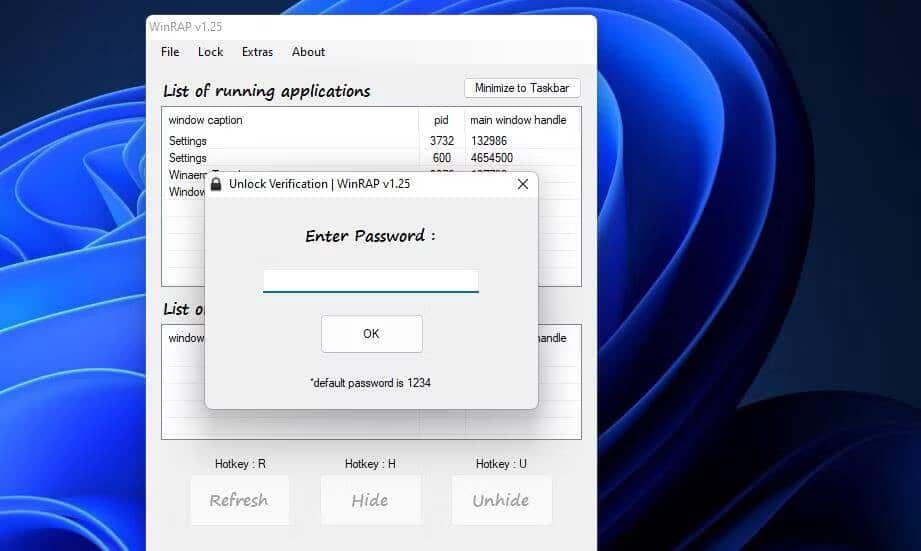
WinRAP также имеет скрытый режим, чтобы полностью скрыть это приложение (и отключить диспетчер задач). Чтобы активировать этот режим, коснитесь режим невидимки в списке замков. Нажатие клавиши быстрого доступа приведет к Shift + Z Введите пароль WinRAP, чтобы выйти из скрытого режима.
Вы можете изменить пароль блокировки по умолчанию в окне параметров WinRAP. Нажмите «Файл», чтобы выбрать конфигурации. Затем введите альтернативный вариант в поле «Новый пароль» и нажмите кнопку Сохранить и закрыть. Вы также можете установить альтернативное сочетание клавиш для режима инкогнито из этого окна.
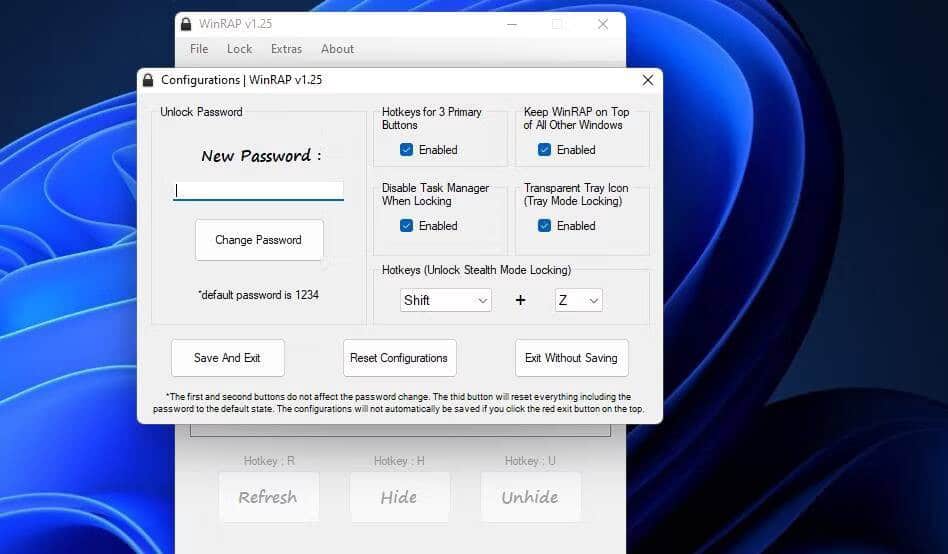
В меню «Расширения» есть несколько дополнительных опций. Там вы можете выбрать «Скрыть все», чтобы быстро скрыть все окна панели задач. Или выберите параметр «Скрыть панель задач», чтобы сделать панель задач невидимой. Проверять Как настроить панель задач с помощью TaskbarX в Windows.
Организация панели задач Windows 11 с помощью WinRAP или скрытия панели задач
Скрытие панели задач и WinRAP дают вам больший контроль над панелью задач, позволяя настраивать, что на ней видно, а что нет. Эти приложения полезны для наведения порядка на панели задач Windows 11 и экономии места на ней, когда у вас запущено много синхронизированных приложений. Маскировка сочетаний клавиш также будет полезна, если вы хотите скрыть, что запускаете определенные приложения на компьютере в корпоративной среде. Вы можете просмотреть сейчас Некоторые способы исправить любой сбой панели задач Windows.
Как скрыть приложения с помощью сочетания клавиш в Windows 10
На работе всегда легко расслабиться. Вы открываете одно видео на YouTube, и вскоре вы попадаете в кроличью нору интересных видео, которые, кажется, не заканчиваются. Тем не менее, если у вас есть немного свободного времени на работе, нет ничего плохого в просмотре видео на YouTube или десяти. Что бы вы ни выбрали, вам, очевидно, понадобится быстрый способ скрыть это.
PrivacyHide — это небольшая бесплатная утилита, которая позволяет скрывать приложения с помощью сочетания клавиш. Вам нужно заранее запрограммировать, какие приложения он должен скрывать, но как только вы это сделаете, это будет плавный процесс.
ОПОВЕЩЕНИЕ СПОЙЛЕРА: прокрутите вниз и посмотрите видеоурок в конце этой статьи.
Отказ от ответственности: toadmin.ru не несет ответственности, если вас поймают на бездействии и вы потеряете работу. Попробуйте это на свой страх и риск.
Скрыть приложения с помощью сочетания клавиш
Скачать КонфиденциальностьСкрыть и установите его. Запустите приложение. На вкладке «Приложения, которые нужно скрыть» введите имя приложения, которое нужно скрыть. Нажмите кнопку «Обзор» и выберите EXE-файл приложения. Нажмите «Добавить», и приложение будет добавлено в список.
Повторите это для всех приложений, которые вы хотите скрыть.

Затем перейдите на вкладку «Горячие клавиши» и настройте горячую клавишу, которую вы хотите использовать для скрытия и отображения приложений. Ярлык по умолчанию — Alt + 1, но вы можете изменить его на все, что захотите. Вы можете использовать другие клавиши-модификаторы, включая клавишу Win и любые другие буквенные или цифровые клавиши. Когда вы закончите, нажмите ОК. Приложение будет свернуто в системном трее.

Чтобы скрыть приложения, просто запустите созданный вами ярлык. Это скроет все настроенные вами приложения. Функция скрытия не просто сводит к минимуму приложения. Он также скрывает значки на панели задач, которые указывают на то, что приложения запущены. Чтобы вернуть их, просто выполните ярлык еще раз.
Если вы хотите, вы можете скрыть значок приложения на панели задач, открыв приложение и перейдя на вкладку «Параметры». Здесь также можно настроить запуск приложения при запуске. Наконец, есть еще одна опция, которая, если вы ее включите, скроет каждое приложение, которое у вас запущено в вашей системе. Благодаря этому вам не нужно вручную добавлять каждое приложение в список.
Нет функции белого списка, которая позволяет вам исключить одно или два приложения из опции всех приложений, которую вы можете включить, поэтому, если у вас много приложений, которые вы хотите включить, и только некоторые, которые вы хотите исключить, она будет потратьте немного времени, чтобы все настроить.
Как скрыть значок запущенного приложения на панели задач
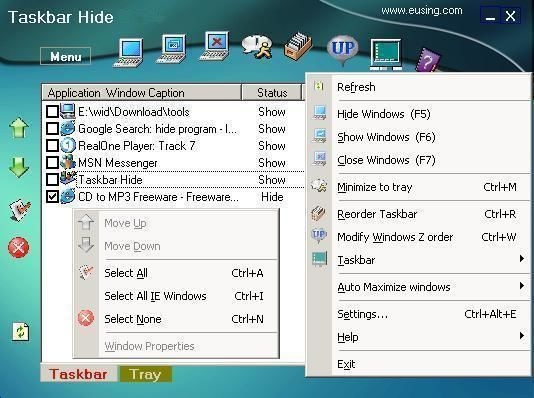
Панель задач Windows является одним из наиболее удобных способов работать с несколькими приложениями одновременно, ведь между приложениями можно переключаться одним щелчком мыши. Однако такая многозадачность иногда загромождает панель задач свернутыми окнами. Если это не нравится, вы можете скрыть окна запущенного программного обеспечения на панели задач.
Taskbar Hide – это программа для скрытия и отображения элементов панели задач, которую можно использовать в Windows 11 и других платформах этой серии, начиная с 2000 года. Она позволяет скрывать окна панели задач и значки системного лотка для активных программ.
Вот как вы можете скрыть запущенные программы на панели задач Windows 11 с помощью этого программного обеспечения:
- Откройте веб-страницу «Скрыть панель задач» https://www.eusing.com/hidewindows/bosskey.htm.
- Нажмите кнопку Загрузить и установите приложение, дважды щелкнув загруженный файл THSetup.exe.
- Продолжайте нажать «Далее» в окне приветствия, чтобы установить «Скрыть панель задач» в каталоге по умолчанию.
- Щелкните «Готово» мастера настройки.
- Выберите OK, чтобы завершить установку, перезапустив Windows.
- После перезапуска запустите панель задач Hide.
- Откройте несколько окон и сверните их на панель задач.
- Установите флажки для свернутых окон программного обеспечения на панели задач Hide.
- Затем щелкните «Скрыть выбранное окно программы» с помощью кнопки «Скрыть меню» на панели задач.Теперь окна программного обеспечения, которые вы выбрали для скрытия, исчезнут из панели задач. Вы можете легко восстановить их при необходимости. Для этого установите флажки таких программ и нажмите «Показать окно выбранной программы».
Taskbar Hide имеет вкладку Tray, содержащую все видимые программы сторонних разработчиков в системном лотке. Эти значки системного лотка можно скрыть так же, как окна панели задач.
Related posts:
- Как скачать запись разговора из скайпа на компьютер
- Как скрыть истории в инстаграм
- Как установить эцп на компьютер
- Как создать папку на айфоне на рабочем столе
Источник: www.kak-zarabotat-v-internete.ru
Как настроить отображение скрытых значков Windows 10?






Управление отображением значков в области уведомлений в Windows 10
В данной статье показаны действия, с помощью которых можно управлять отображением значков в области уведомлений в операционной системе Windows 10.
Область уведомлений, или системный трей, представляет собой крайнюю правую область панели задач, в которой размещаются системные часы и значки уведомлений приложений. Двумя стандартными значками уведомлений являются значки для Центра уведомлений и Центра управления сетями и общим доступом. При наведении указателя мыши на значок в области уведомлений отображается всплывающая строка (или окно), содержащая информацию о состоянии приложения или компонента значка.
Для управления приложением, представленным значком в области уведомлений, щелкните правой кнопкой мыши на его значке, в результате чего откроется контекстное меню для данного приложения. Опции этого меню будут различными для разных приложений; большинство из них предоставляет доступ к основным операциям управления приложением.
Область уведомлений можно оптимизировать, настроив параметры отображения системных значков (часов, регулятора громкости, Центра управления сетями и общим доступом) и значков приложений.
Область уведомлений может содержать как системные значки, так и значки приложений. Значки приложений помещаются в область уведомлений по нескольким причинам. Некоторые программы управляются самой операционной системой, и их значки периодически отображаются в области уведомлений, когда имеются уведомления от этих приложений. Другие типы программ, такие как антивирусные приложения, настраиваются для автоматического запуска, после чего исполняются в фоновом режиме.
Отображением значков программ часто можно управлять с помощью средств настройки, предоставляемых их соответствующими приложениями, но Windows 10 предоставляет общий интерфейс для управления отображением значков в области уведомлений для каждого отдельного приложения, помещающего значок в эту область.











Управление отображением значков в области уведомлений
Чтобы управлять параметрами отображения значков в области уведомлений, откройте настройки параметров панели задач, для этого щёлкните правой кнопкой мыши в пустой области панели задач и в появившемся контекстном меню выберите пункт Параметры панели задач или последовательно откройте:
Пуск ➯ Параметры ➯ Персонализация ➯ Панель задач
В результате откроется приложение «Параметры Windows» в категории Персонализация на вкладке Панель задач . В правой части окна в разделе Область уведомлений представлены две ссылки для управления отображением значков в области уведомлений: Выберите значки, отображаемые в панели задач
Включение и выключение системных значков
Чтобы включить отображение всех значков в области уведомлений панели задач, нажмите на ссылку Выберите значки, отображаемые в панели задач
В следующем окне установите переключатель Всегда отображать все значки в области уведомлений в положение Вкл.
Для индивидуальной настройки значков, установите переключатель Всегда отображать все значки в области уведомлений в положение Откл. и для каждого значка используйте соответствующие переключатели.
Для включения и выключения системных значков нажмите на ссылку Включение и выключение системных значков
В следующем окне используйте переключатели для включения или отключения нужных вам системных значков.
С помощью рассмотренных выше действий, можно управлять отображением значков в области уведомлений в операционной системе Windows 10.







Как скрыть и показать системные файлы и папки
Через панель настроек
Для того, чтобы сделать видимыми скрытые файлы и папки системы, необходимо открыть Проводник Windows (сочетание клавиш Win+E) или просто любую папку с рабочего стола. Далее на панели настроек вверху выберите вкладку Вид, затем кликните на подменю Показать и скрыть и поставьте галочку напротив опции Скрытые элементы.

После этого все скрытые системные файлы и папки станут видны. Отличить их от других объектов достаточно просто — они имеют полупрозрачные иконки.

Чтобы снова сделать эти объекты невидимыми, нужно проделать ту же самую операцию и снять галочку с опции Скрытые элементы.
Через параметры папок и поиска
Так же, как и в первом способе, откройте Проводник Windows (Win+E) и выберите вверху вкладку Вид, после чего кликните на подменю Параметры (Изменить параметры папок и поиска).

В открывшемся окне Параметры папок перейдите на вкладку Вид, с помощью ползунка прокрутите список опций в самый низ, после чего поставьте галочку напротив опции Показывать скрытые файлы, папки и диски.

Для завершения операции нажмите Применить и ОК (если хотите применить изменения только для одной папки , открытой вами в данный момент) или нажмите на кнопку Применить к папкам, чтобы система показала все скрытые файлы , имеющиеся на жестком диске.

Стоит добавить, что в списке параметров папок присутствуют и дополнительные опции (Скрывать защищенные системные файлы, Скрывать пустые диски и др.), воспользовавшись которыми можно сделать видимыми большее количество системных файлов и папок. Как видите, этот способ предоставляет пользователю больше возможностей, чем первый!

Через командную строку (cmd)
Этот способ подойдет для продвинутых пользователей, знающих хотя бы на начальном уровне, что такое ввод команд вручную. Для начала нужно запустить командную строку с правами администратора. Для этого откройте меню Пуск, выберите раздел Служебные — Windows, затем кликните правой клавишей мыши на программу Командная строка и последовательно пройдите по опциям: Дополнительно → Запуск от имени администратора.

В командной строке воспользуйтесь одной из представленных ниже команд:
Показать скрытые системные файлы и папки: reg add “HKCUSoftwareMicrosoftWindowsCurrentVersionExplorerAdvanced” /v Hidden /t REG_DWORD /d 1 /f
Скрыть системные файлы и папки: reg add “HKCUSoftwareMicrosoftWindowsCurrentVersionExplorerAdvanced” /v Hidden /t REG_DWORD /d 2 /f
Показать скрытые защищенные системные файлы и папки: reg add “HKCUSoftwareMicrosoftWindowsCurrentVersionExplorerAdvanced” /v ShowSuperHidden /t REG_DWORD /d 0 /f
Скрыть защищенные системные файлы и папки: reg add “HKCUSoftwareMicrosoftWindowsCurrentVersionExplorerAdvanced” /v ShowSuperHidden /t REG_DWORD /d 1 /f

Выбираем место для панели задач

С первых версий Windows повелось, что панель задач в системе расположена снизу. Видимо, тогда не могли предугадать появление широкоформатных мониторов. Сейчас на огромных экранах широкая панель задач занимает лишнее место. Поэтому её лучше разместить вертикально.
Если ваша панель задач откреплена, вы можете перетащить её к нужному углу экрана. Или просто укажите положение панели задач, щёлкнув по ней правой кнопкой и выбрав «Параметры».
Размещаем значки по центру

Разместив значки по центру, вы придадите панели задач сходство с Dock. Это полезно, если вы привыкли работать с Mac. Кроме того, это просто красиво.
Чтобы переместить значки в центр:
- Открепите панель задач. Для этого щёлкните по ней правой кнопкой мыши и снимите о. Затем снова щёлкните по панели задач и в пункте меню «Панели» выберите «Ссылки». Перетащите значки к центру.
- Щёлкните по меню «Ссылки» правой кнопкой мыши и снимите отметки рядом с пунктами «Показывать подписи» и «Показывать заголовок».
Чтобы вернуть значки в привычное положение, просто уберите «Ссылки» с панели задач.
Настраиваем списки

Списками в Windows 10 называются меню, появляющиеся при щелчке правой кнопкой мыши по значку на панели задач. В них отображаются недавно открывавшиеся документы, места и некоторые часто используемые действия.
Добавлять в списки файлы можно простым перетаскиванием, перенеся папку на значок «Проводник» или документ на значок Microsoft Word. Или можно закрепить уже имеющиеся в списке иконки, щёлкнув по значку-булавке рядом с ними.
Вы можете увеличить количество отображаемых в списках пунктов через редактор реестра Windows. Введите в поиске regedit, откройте редактор реестра и перейдите по адресу
Здесь вы можете найти параметр DWORD JumpListItems_Maximum . Если такого параметра нет, создайте его.
Затем измените параметр, введя нужное число и установив о. Перезапустите систему. Теперь в списках будет отображаться столько файлов, сколько вы захотите.



Как полностью удалить центр уведомлений из системы
После осуществления данного процесса, вы больше не увидите иконку системных значков на панели задач. Здесь вам пригодятся некоторые навыки работы с редактором локальной групповой политики.
Для того, чтобы скрыть системный трей при помощи редактора локальной групповой политики:
На этом хотел бы завершить статью. В ней я попытался подробно описать наиболее распространённые и проверенные лично мною способы для решения данной проблемы. Очень надеюсь, что они вам помогли. Буду благодарен за подписку на мой блог и шаринг моего сайта в социальных сетях.
Добавляем папки на панель задач

Закреплять на панели задач значки простым перетаскиванием легко. А что насчёт папок? Обычно они закрепляются в выпадающем списке «Проводника». Но вы можете добавлять для конкретных папок отдельные значки.
Создайте ярлык к нужной папке и введите explorer и пробел перед адресом папки. Вы можете изменить значок, если хотите. Затем просто перетащите ярлык на панель задач.
Так вы сможете держать на панели задач часто используемые папки и не искать их в выпадающих списках.
Отключение при помощи редактора реестра
Есть ещё один довольно неплохой способ для отключения. Сделать это можно следующим образом:

HKEY_CURRENT_USER. CurrentVersion PushNotifications

Если всё сделано верно, то в 99% случаев уведомления больше никогда не будут вас беспокоить.
Возвращаем привычный вид

Если вы чувствуете, что все эти нововведения от Microsoft не для вас, можно вернуть панели задач классический вид при помощи Classic Shell. Это бесплатное приложение с открытым исходным кодом, которое может настроить вид вашего «Проводника», панели задач и меню «Пуск».
У вас есть свои рекомендации по настройке панели задач? Делитесь в комментариях!
Проводник
Настройка отображения при помощи вкладки «Вид» — это самый простой способ убрать системные данные с глаз пользователей. Инструкция в этом случае будет такой:
2. В верхней панели откройте вкладку «Вид». Щелкните по кнопке «Показать или скрыть».
3. Удалите маркер со строки «Скрытые элементы». В большинстве случаев это позволит убрать из поля зрения системные папки.
Если часть элементов остается доступной для пользователя, то рекомендуется произвести дополнительные манипуляции.
1. Перейдите во вкладку «Файл» и щелкните по кнопке «Изменить параметры папок…».
2. Перед вами откроется окно настроек папок, в котором необходимо открыть вкладку «Вид».
3. В дополнительных параметрах установите маркеры рядом со строками: «Скрывать защищенные системные…» и «Не показывать скрытые…».
Источник: speedcamupdates.ru
Как скрыть панель задач в Windows 10

П анель задач Windows отлично подходит для быстрого доступа к часто используемым приложениям на Вашем компьютере. Однако некоторые пользователи предпочитают скрывать ее, чтобы сэкономить место на экране. Вот как скрыть панель задач в Windows 10.
Включить автоматическое скрытие панели задач в настройках
Чтобы автоматически скрыть панель задач, щелкните правой кнопкой мыши в любом месте рабочего стола Вашего ПК и выберите «Персонализация» во всплывающем меню.

Откроется окно «Параметры». На левой стороне выберите «Панель задач».

Кроме того, Вы можете щелкнуть правой кнопкой мыши на самой панели задач и в меню выбрать «Параметры панели задач».

Независимо от того, какой метод Вы выберете, Вы теперь будете в меню настроек панели задач. Переключите ползунок на «Вкл.» в разделе «Автоматически скрывать панель задач в режиме рабочего стола». Если Ваш компьютер может переключиться в режим планшета, Вы можете скрыть панель задач, также переключив эту опцию на «Вкл».

Ваша панель задач теперь будет автоматически скрываться. Это означает, что если Вы не получите уведомление от приложения на панели задач или не наведете указатель мыши на то место, где должна быть панель задач, она не будет отображаться.
Вы можете отменить эти настройки, переключив ползунки обратно в положение «Выкл.».
Включить автоматическое скрытие панели задач с помощью командной строки
Вы можете также включить или отключить параметр автоматического скрытия панели задач, запустив команды с помощью командной строки.
Сначала откройте командную строку, введя «cmd» на панели поиска Windows, а затем выберите приложение «Командная строка» из результатов поиска.

В командной строке выполните эту команду, чтобы включить автоматическое скрытие панели задач:
И чтобы отключить опцию автоматического скрытия панели задач, выполните эту команду:
Источник: guidepc.ru